Win10怎么截圖?Win10屏幕截圖的五種方法介紹
截圖其實是我們使用電腦經(jīng)常使用的操作,它可以將用戶當前操作的內(nèi)容以圖片的形式保存下來。雖然Win10的截圖方式有很多種,但是我們經(jīng)常只使用最簡單的一種截圖方式。下面小編為大家?guī)砹薟in10截圖的幾種方式,快來學習一下吧。
PrtSc鍵截圖
PrtSc鍵,幾乎每臺電腦的鍵盤都有這個鍵,一般這個鍵位于鍵盤功能區(qū),有些鍵盤上寫的是Print Screen、有些是PrtScn。當我們按下PrtSc鍵時,會將當前屏幕所能看到的內(nèi)容保存到剪貼板中,那么要如何查看截屏的內(nèi)容呢?既然內(nèi)容是在剪貼板中,那么只需要在適當?shù)牡胤秸迟N便可以插入剛才截的屏幕內(nèi)容,如:打開word文檔后,按粘貼按鈕或(Ctrl+V),便可將剛才截的屏幕作為圖片插入到文檔中。只要是支持插入圖片的地方都可以粘貼顯示屏幕截圖,但是像文本文檔不支持插入圖片,所以粘貼無效。
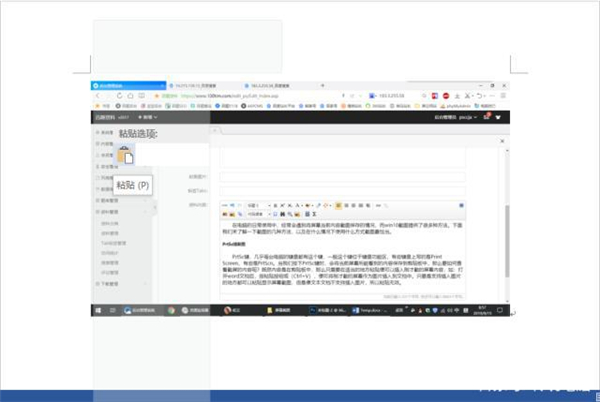
ALT+PrtSc鍵截圖活動窗口
如果我們按ALT鍵+PrtSc組合鍵,則是截圖活動窗口,而不是整個屏幕。
WIN鍵+PrtSc鍵直接將屏幕截圖并保存為文件
使用PrtSc鍵截圖只是將截圖復制到剪貼板里面,而使用WIN鍵+PrtSn組合鍵會直接將截圖內(nèi)容保存為一張圖片文件到【圖片】【屏幕截圖】文件夾中。名稱為“屏幕截圖(10).png”,括號中的數(shù)字會自動增長,每按一次WIN+Prtsc組合鍵保存一張圖。
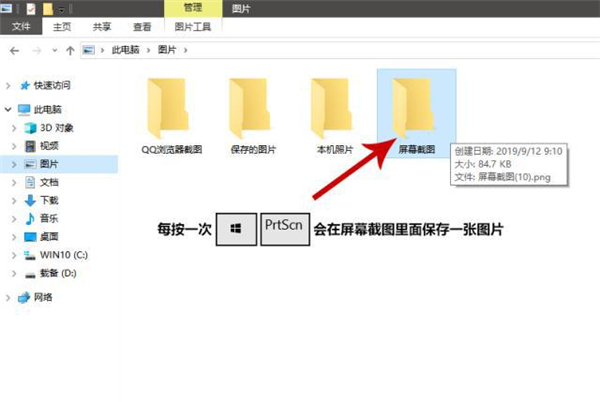
使用屏幕截圖工具截圖
我們還可以使用通知屏幕中的“屏幕截圖”工具按鈕截圖。

點擊打開【通知屏幕】中的【屏幕截圖】后,在屏幕上方會出現(xiàn)屏幕截圖工具欄,工具欄中分別有矩形截圖、任意形狀截圖、窗口截圖、全屏幕截圖幾個按鈕。點擊相應(yīng)的按鈕可以進相應(yīng)的截圖操作。任意形狀截圖可以通過鼠標拖動選選擇不規(guī)則的區(qū)域截圖,
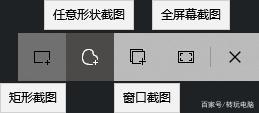
使用Xbox Game Bar截圖
如果使用win+alt+prtsc三鍵組合截圖,則是將活動窗口截圖并保存到【視頻】【捕獲】里面。
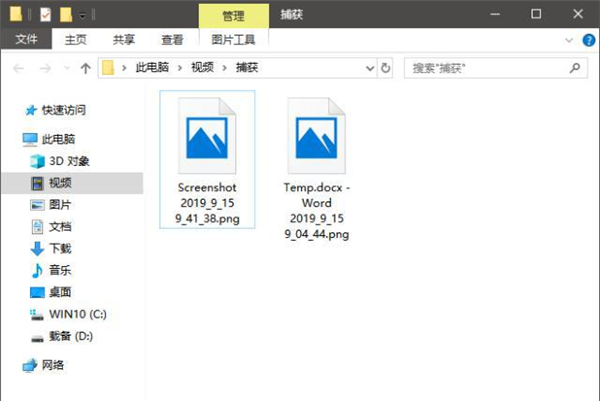
相關(guān)文章:
1. 蘋果macOS Ventura 13.3 首個 Public Beta 測試版本發(fā)布2. 統(tǒng)信UOS怎么增加刪除字體? UOS系統(tǒng)添加移除字體的技巧3. AIX上克隆rootvg的操作方法 4. Ubuntu 20.04.2 發(fā)布,包括中國版的優(yōu)麒麟5. 請盡快升級: Ubuntu 18.04 LTS 和 Linux Mint 19.x 發(fā)行版將于 4 月停止支持6. 更新FreeBSD Port Tree的幾種方法小結(jié)7. 樹莓派64位系統(tǒng)安裝libjasper-dev顯示無法定位軟件包問題8. 關(guān)于linux(ubuntu 18.04) 中idea操作數(shù)據(jù)庫失敗的問題9. UOS系統(tǒng)怎么更新? UOS更新系統(tǒng)的圖文教程10. 中興新支點操作系統(tǒng)全面支持龍芯3A3000 附新特性

 網(wǎng)公網(wǎng)安備
網(wǎng)公網(wǎng)安備